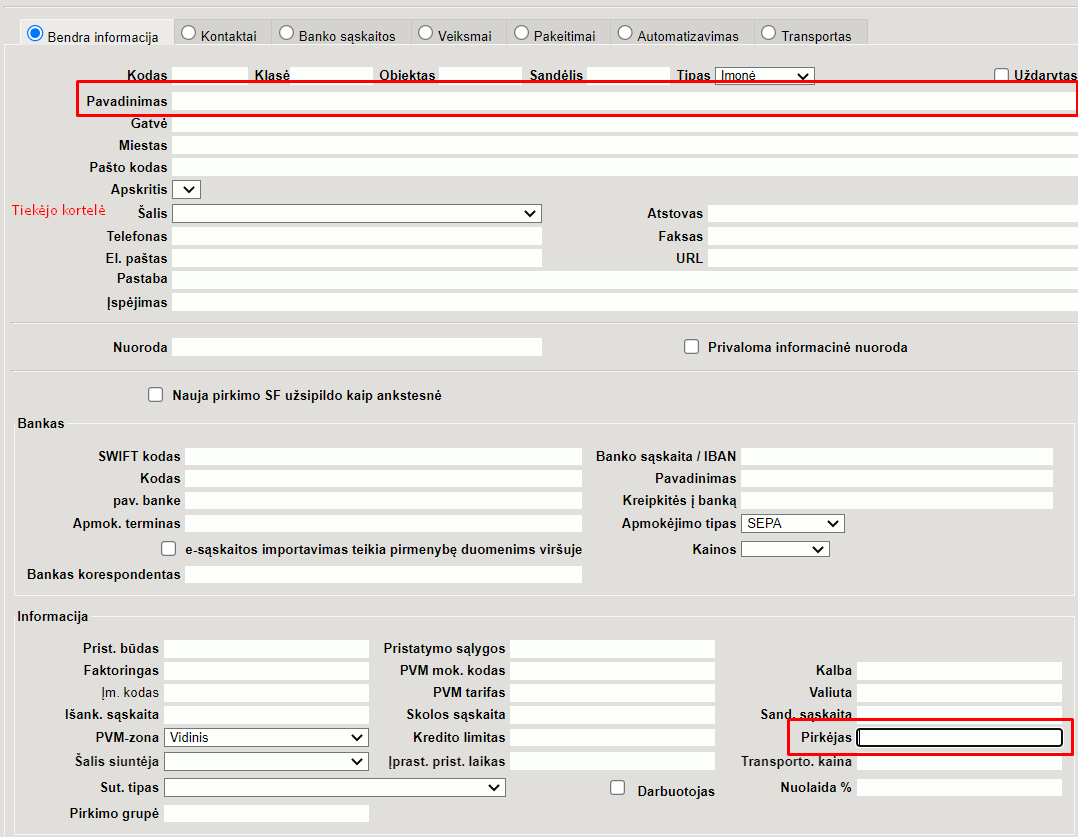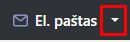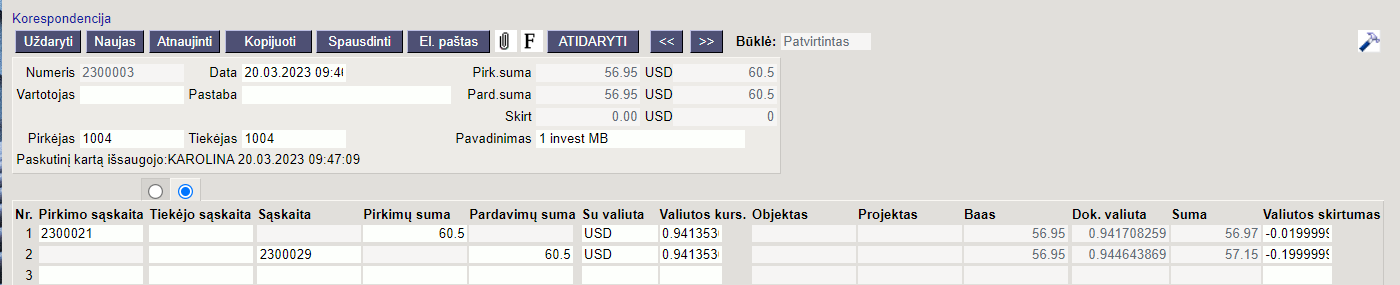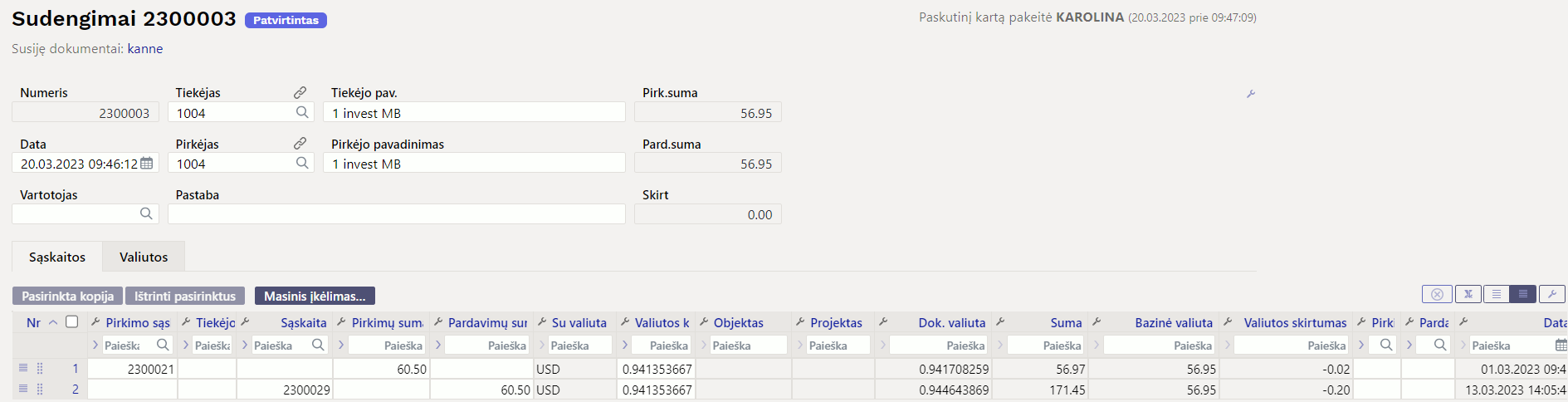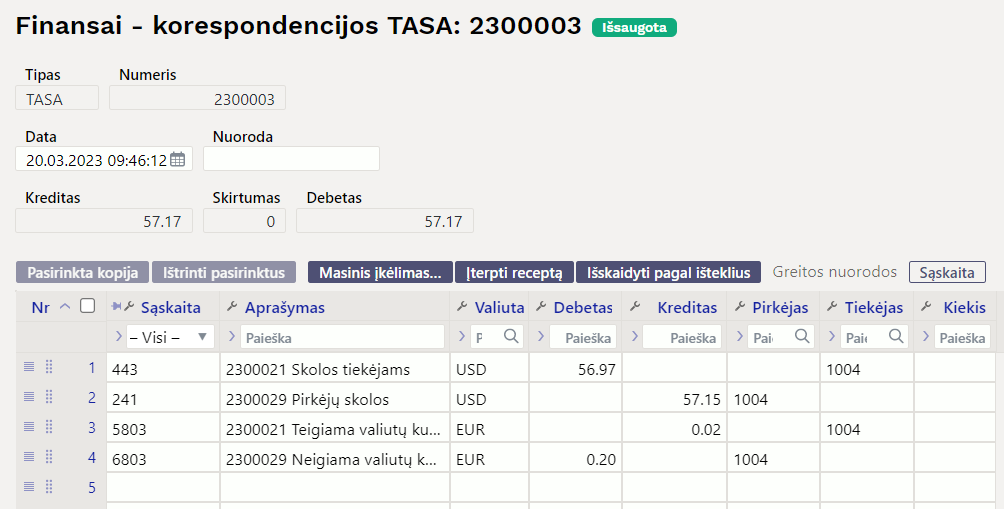Table of Contents
Sudengimai
Sudengimo dokumentas skirtas sudengti pardavimo ir pirkimo sąskaitų, išankstinių mokėjimų su tuo pačiu pirkėjo ir tiekėjo likučiu. Sudengimo dokumentus galima rasti: FINANSAI → DOKUMENTAI → SUDENGIMAI. Jeigu norime kurti naują dokumentą spaudžiame mygtuką F2-NAUJAS.Sudengimus galima atlikti, jeigu pirkėjas yra susietas su tiekėju, tiekėjo kortelėje.
Sudengimo dokumentus galima rasti: FINANSAI → DOKUMENTAI → SUDENGIMAI
Skirtumai Sudengimo dokumento tarp seno ir naujo dizaino
- Naujas dizainas leidžia sudengti pirkimo, pardavimo sąskaitas ir išankstinius mokėjimus ta pačia valiuta.
- Atliekant sudengimus kita valiuta, apskaičiuojamas valiutos kurso pelnas ar nuostolis.
- Vienu dokumentu galima sudengti skirtingų valiutų dokumentus.
- Sumų likučiai skirtingomis valiutomis buvo perkelti į atskirą skirtuką, esantį skiltyje Valiutos.
- Buvo pridėti laukai Pirkimo PreID ir Pardavimų PreID.
- Pridėtas dokumento laiko laukas.
Sudengimo dokumento pridėjimas
Jei nematote sudengimo dokumento pagrindiniame Directo lange, turite jį pridėti patys. Pridėti naują dokumentą galima pakoregavus vartotojų grupės ar vartotojo teises.
Vartotojų grupės teisės: Nustatymai → Bendri nustatymai → Vartotojų grupės
Atsidariusiame lange, reikia pridėti sudengimo dokumento modulį tasaarveldus.
1. Dokumento mygtukai
Senas dizainas:  Naujas dizainas:
Naujas dizainas: 
- Naujas – atidaromas naujas neužpildytas dokumentas. Geriausia, naują dokumentą kurti po ankstesnio dokumento išsaugojimo.
- Išsaugoti – išsaugo dokumentą.
- Patvirtinti – patvirtina dokumentą. Patvirtinus automatiškai sukuriamas finansinis įrašas.
- Kopijuoti – nukopijuoja dokumentą. Tai yra, atidaromas naujas sudengimo dokumentas, kurio laukai užpildomi taip pat, kaip ir bazinio įrašo.
- Atmesti – mygtukas aktyvus, jei dokumentas yra juodraščio būsenoje, t. y. dokumente buvo atlikti neišsaugoti pakeitimai. Paspaudus mygtuką atmesti, neišsaugoti pakeitimai pašalinami ir dokumentas pakeičiamas į išsaugotą būseną.
- Naikinti – leidžia ištrinti nepatvirtintą dokumentą.
- Prisegtukai – leidžia pridėti susijusius priedus su dokumentu.
- Spausdinti – paspaudus Spausdinti, trumpai parodoma dokumento peržiūra ir atsidaro spausdintuvo pasirinkimo langas. Galite pasirinkti skirtingas spausdinimo formas kaip siuntimą el.paštu.
- Atidaryti – po dokumento patvirtinimo atsiranda mygtukas Atidaryti, kuris leidžia atitvirtinti dokumentą.
2. Dokumento laukai
2.1. Antraštės laukai
Senas dizainas:  Naujas dizainas:
Naujas dizainas: 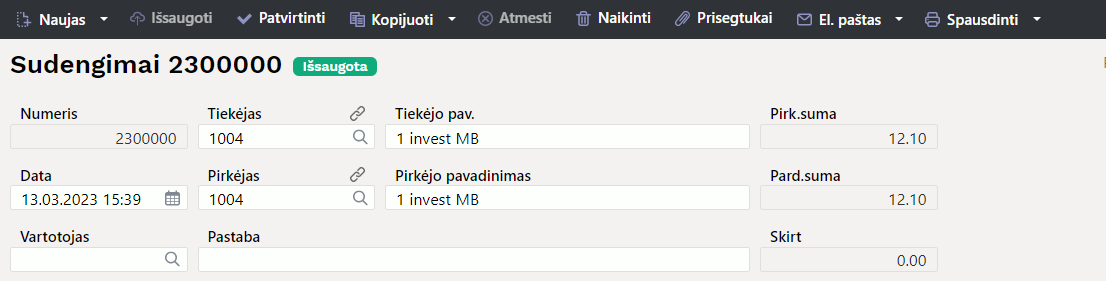
- Numeris – dokumento numeris. Atidarant naują dokumentą, rodomas naudojamos numeracijos kodas. Jei reikia, galite atidaryti numeracijų sąrašą, dukart spustelėdami arba naudodami Ctrl+Enter ir pasirinkite atitinkamą seriją.
- Tiekėjas – tiekėjo, kurio pirkimo sąskaitas reikia apmokėti, kodas
- Tiekėjo pav – tiekėjo pavadinimas
- Pirk. suma - bendra pirkimo sąskaitų suma skaičiuojama iš dokumento eilučių
- Data – dokumento data
- Pirkėjas – pirkėjas, kurio pardavimo sąskaitas reikia apmokėti, kodas. Jei tiekėjo kortelėje yra užpildytas pirkėjo laukas, jis užsipildo automatiškai.
- Pirkėjo pavadinimas – pirkėjo pavadinimas.
- Pard. suma - pardavimo sąskaitų suma skaičiuojama iš dokumento eilučių (seno dizaino)
- Vartotojas – dokumento kūrėjas
- Pastaba – dokumento komentaras
- Skirtumas – parodo pirkimo sąskaitų faktūrų ir pardavimo sąskaitų faktūrų sumų skirtumą.
2.2 Eilučių laukai
Senas dizainas  Antrame burbuliuke rodomi papildomi valiutų kursų skirtumų stulpeliai:
Antrame burbuliuke rodomi papildomi valiutų kursų skirtumų stulpeliai:  Naujas dizainas
Naujas dizainas
- Sąskaitos skiltis
- Pirkimo sąskaita – pirkimo sąskaitos numeriai
- Tiekėjo sąskaita – tiekėjo sąskaitos numeris pirkimo sąskaitoje, užsipildo automatiškai pasirinkus pirkimo sąskaitą
- Sąskaita – pardavimo sąskaitos numeris
- Pirkimų suma - pirkimo sąskaitos likučio suma. Šis langelis užpildomas automatiškai. Jį galima koreguoti rankiniu būdu, tačiau negalima rašyti didesnės sumos nei dokumento likutis.
- Pardavimų suma - pardavimo sąskaitos likučio suma. Šis langelis užpildomas automatiškai. Jį galima koreguoti rankiniu būdu, tačiau negalima rašyti didesnės sumos nei dokumento likutis.
- Su valiuta – pirkimo/pardavimo sąskaitos valiuta
- Valiutos kurs - valiutos kursas atitinkantis sudengimo dokumento datai. Šį laukelį galima koreguoti rankiniu būdu.
- Objektas – užsipildo iš pasirinktų dokumentų antraščių, keisti negalima
- Projektas – užsipildo iš pasirinktų dokumentų antraščių, keisti negalima
- Dok. valiuta – eilutėje pasirinkto dokumento valiutos kursas
- Suma – parodo atitinkamos eilutės dokumento suma
- Bazinė valiuta –
- Valiutos skirtumas – parodo skirtumą tarp Bazės atėmus Sumos pradžią
- Pirkimo PreID –
- Pardavimų PreID –
- Data – eilutėje pasirinkto dokumento data
- Valiutos skiltis
- Su valiuta – nurodoma naudojama valiutadokumente
- Pirk. suma – pirkimų sąskaitų suma
- Pard. suma – pardavimų sąskaitų suma
- Skirt - Pirk. suma - Pard. suma
- Pirkimas bazine valiuta – pirkimų sąskaitų suma bazine valiuta
- Pardavimas bazine valiuta – pardavimų sąskaitų suma bazine valiuta
- Skirtumas bazine valiuta – skirtumas tarp pirkimų ir pardavimų bazine valiuta
3. Valiutiniai sudengimai
Pirkimo ir pardavimo sąskaitų sumos bei jų skirtumas yra skaičiuojamas dokumento antraštėje. Paprastai sudengimo dokumento eilutėse reikia įrašyti sumas taip, kad skirtumas antraštėje būtų nulis.
Jei dokumento eilutėse dokumentai pateikiami tik bazine valiuta, t.y. EUR, tokiu atveju sumos antraštėje skaičiuojamos tik eurais. Tačiau jeigu yra kitų valiutų dokumentai, tada atsiranda nauji stulpeliai.
Senas dizainas - jei sudengimo dokumento eilutėse yra dokumentų kita valiuta, antraštėje prie sumų bazine valiuta atsiranda papildomi stulpeliai, kur rodomos visos sumos atitinkama valiuta.  Naujas dizainas - jei sudengimo dokumento eilutėse yra dokumentai kita valiuta, tai visos sumos atitinkama valiuta yra rodomos skirtuke Valiutos.
Naujas dizainas - jei sudengimo dokumento eilutėse yra dokumentai kita valiuta, tai visos sumos atitinkama valiuta yra rodomos skirtuke Valiutos. 
Patvirtinus sudengimo dokumentą, susikuria finansinis įrašas, kuris sumažina pirkėjo/tiekėjo skolas. Nereikia kurti tarpinio įrašo, kad sumažinti įsiskolinimą. Taip pat apskaičiuojami valiutų kurso skirtumai,kurie nusirašo į buhalterines sąskaitas nurodytas pagrindiniuose finansų nustatymuose Valiutų kurso pelnas/nuostolis. 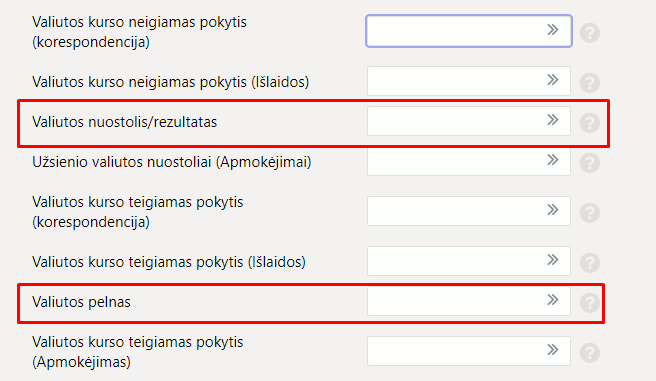
4. Perspėjimas apie pirkėjo įsiskolinimą atliekant apmokėjimus
Siekiant išvengti situacijų, kai tiekėjui apmokama už pirkimo sąskaitą, bet jis kaip pirkėjas yra skolingas jums, reikia įjungti nustatymą: Pagrindiniai nustatymai → Apmok. terminai → Apmokėjimo dokumente įspėją apie tiekėjui neapmokėtas sąskaitas. Rekomenduojama pasirinkti TAIP.
 Pasirinkus TAIP, kūriant apmokėjimo dokumentą tiekėjui ir pasirinkus tiekėją, ekrane bus rodomas įspėjimas.
Sename dizaine:
Pasirinkus TAIP, kūriant apmokėjimo dokumentą tiekėjui ir pasirinkus tiekėją, ekrane bus rodomas įspėjimas.
Sename dizaine:  Naujame dizaine:
Naujame dizaine:  Nuorodos:
* Pirkėjai
* Tiekėjai
* Pardavimo sąskaitos
* Pirkimo sąskaitos
Nuorodos:
* Pirkėjai
* Tiekėjai
* Pardavimo sąskaitos
* Pirkimo sąskaitos